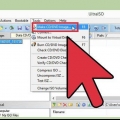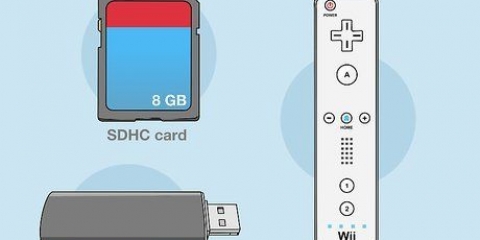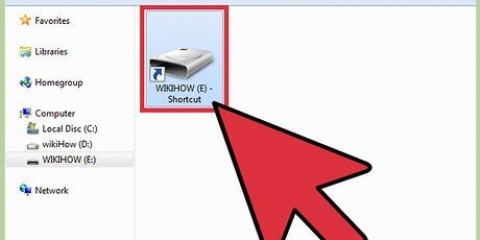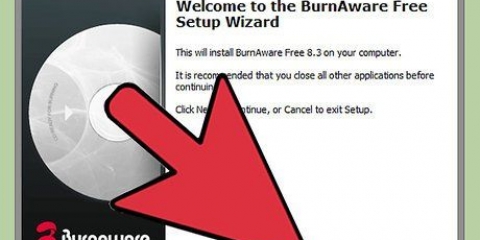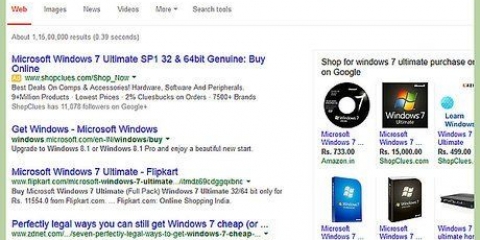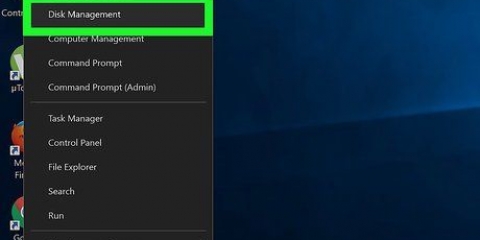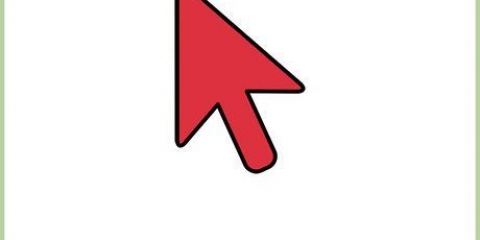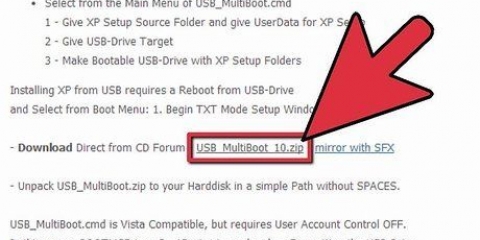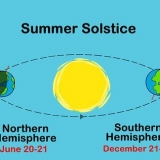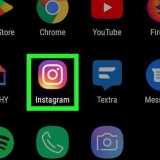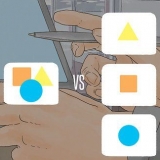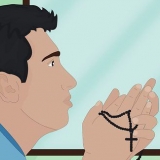Att skapa ISO-filen kan ta ganska lång tid beroende på hastigheten på din dator och DVD-enhet.








Du kan inte ha fönster öppna som visar innehållet på USB-minnet, annars misslyckas processen och du måste börja om. Bootsect kopierar filerna som behövs för att starta från ett USB-minne. När processen är klar får du följande meddelande: "Bootcode uppdaterades framgångsrikt på alla riktade volymer". Stäng det här fönstret och PeToUSB, men håll kommandotolksfönstret usb_prep8 öppet. Tryck på 1 och sedan på Enter. Välj enheten som innehåller Windows XP CD eller DVD och tryck på OK.
Tryck på 2 och sedan på Enter. Om du redan har en enhet på din dator med bokstaven T, ändra detta alternativ till en annan bokstav. Annars lämna det som det är.
Tryck på 3 och sedan på Enter. Ange bokstaven på USB-minnet här.



När startmenyn öppnas väljer du alternativ 1. Nu börjar installationen av Windows XP. När datorn har startat om, välj alternativ 2 för att starta GUI-delen (Graphical User Interface) av installationen. Ta inte bort USB-minnet förrän installationen är klar.









Göra ett usb-minne startbart
- Steg
- Metod 1 av 5: Använda ett USB-minne för att installera ett operativsystem på en PC
- Metod 2 av 5: Skapa en installationsskiva för Windows Vista eller 7
- Metod 3 av 5: Skapa en installationsskiva för Windows XP
- Metod 4 av 5: Skapa en "USB PC Repair Toolkit"
- Metod 5 av 5: Skapa en installationsskiva från ditt USB-minne för Mac OS X 10.7 eller 10.8
- Varningar
Har du ett gammalt USB-minne som du inte längre använder?? Gör det till en installationsskiva för Windows, Linux eller Mac, eller ett diagnostikverktyg för din PC. Följ stegen i den här artikeln för att lära dig hur.
Steg
Metod 1 av 5: Använda ett USB-minne för att installera ett operativsystem på en PC

1. Öppna ett kommandotolksfönster. Du kan bara göra detta från ett konto med administratörsrättigheter. Högerklicka på den och välj "Kör som administratör". Du kan nu behöva ange administratörslösenordet.
- Denna metod skapar ett startbart USB-minne, det vill säga en startbar disk. Sedan kan du kopiera en installationsskiva för operativsystemet till USB-minnet för att skapa en bärbar installationsskiva.
- Denna metod fungerar bara med Windows Vista, 7 och 8.

2. Öppna verktyget "Diskhantering". Du öppnar detta med kommandot diskdel att gå in.

3. Visa de anslutna enheterna. Skriv kommandot lista disk för att se en lista över alla enheter som är anslutna till din dator. Du bör även hitta ditt USB-minne här. Kom ihåg numret bredvid ditt USB-minne.

4. Välj USB-minnet. Skriv kommandot välj disk #, ersätter "#" med numret som anges bredvid USB-minnet i föregående steg.

5. Radera USB-minnet. Skriv kommandot rena, då kommer diskhanteraren att kontrollera disken och radera all data som fanns på minnet.

6. Skapa en startbar partition. När USB-minnet har raderats, skriv skapa primär partition. Om allt är bra kommer meddelandet att visas att processen har slutförts.

7. Välj den nya partitionen. Skriv kommandot välj partition 1 och tryck på Enter. När bekräftelsemeddelandet visas, skriv aktiva och tryck på Enter. Detta aktiverar partitionen.

8. Formatera USB-minnet. Skriv kommandot format fs=fat32. Efter att ha tryckt på Enter kommer programmet att köras i några minuter (med en 32 GB-sticka kan det till och med ta timmar), förloppet visas med en procentsats.

9. Tilldela USB-minnet en enhetsbeteckning. Skriv kommandot tilldela att tilldela ett brev. typ utgångför att avsluta diskhanteringsverktyget.

10. Kopiera operativsystemet. I samma ögonblick som du har skapat en startskiva från USB-minnet kan du lägga installationsfilerna för det önskade operativsystemet på ditt minne.
Kopiera även alla drivrutiner du kan behöva under installationen för att göra processen enklare.
Metod 2 av 5: Skapa en installationsskiva för Windows Vista eller 7

1. Skapa eller hämta ISO-filen från Windows Vista eller 7. Installera programvara som gör att du bland annat kan bränna DVD-skivor. Det finns flera gratisprogram som kan bränna DVD-skivor. Du behöver ett program som även kan skapa ISO-filer. Om du redan har en ISO-fil att ladda ner genom att köpa Windows 7 kan du gå direkt till nästa steg.
- Ladda Windows 7 DVD i facket. Öppna din nya programvara. Leta efter alternativet "Kopiera till bild" eller "Skapa bild". Välj din DVD-enhet som källa när du uppmanas.

Spara din ISO-fil. Välj ett namn och en plats som är lätt att komma ihåg. ISO-filen kommer att ha samma storlek som originalfilen du kopierar. Kontrollera först om det finns tillräckligt med utrymme på din disk.


2. Ladda ner verktyget "Windows 7 USB/DVD-nedladdningsverktyg". Du kan ladda ner det här programmet gratis från Windows-webbplatsen. Trots namnet fungerar programmet även med Windows Vista ISO-filer. Du kan faktiskt använda det här verktyget för alla versioner av Windows.

3. Välj källfilen. Detta är ISO-filen du skapade eller laddade ner i det första avsnittet. Klicka på "Nästa".

4. Välj "USB-enhet". Du kan nu välja om du vill bränna en DVD eller skapa en USB-enhet. Välja "USB-enhet".

5. Välj USB-enhet. Se till att ditt USB-minne är i en USB-port. Du måste ha minst 4 GB ledigt utrymme på USB-minnet för att kopiera Windows.

6. Vänta medan programmet körs. Programmet kommer nu att formatera USB-minnet så att det kan starta upp ordentligt, sedan kommer ISO-filen att placeras på minnet. Kopieringen kan ta cirka 15 minuter, beroende på datorns hastighet.
Metod 3 av 5: Skapa en installationsskiva för Windows XP
1. Samla in nödvändig mjukvara och hårdvara. Du har verktygen "USB_Prep8" och "bootsect.ex" nödvändig. Dessa program, avsedda för utvecklare, är gratis att ladda ner. Du behöver också ett USB-minne på minst 1 GB och en installations-CD eller DVD för Windows XP.
- Sätt i USB-minnet i en USB-port och lägg CD- eller DVD-skivan i facket. Stäng alla Windows-fönster som öppnas automatiskt.


2. Extrahera och kör programmet USB_Prep8. Om du dubbelklickar på zip-filen skapas en mapp, börja "usb_prep8.cmd" i denna mapp. Tryck på valfri tangent för att formatera USB-minnet med "PeToUSB". Obs: I Windows 7 måste du "usb_prop8.cmd" kör från ett kommandotolksfönster, med ett konto med administratörsbehörighet.

3. Börja formatera. Ändra inga inställningar i PeToUSB .-fönstret. När formateringen är klar, lämna båda fönstren öppna och öppna ett nytt kommandotolksfönster genom att trycka på Windows-tangenten + R, skriv sedan "cmd" i fältet.

4. Extrahera bootsect-programmet. Efter det, navigera till bootsect-mappen i det nya kommandotolksfönstret. Om du är i bootsect-mappen, skriv "bootsect.exe /nt52 Z:". Ändra bokstaven Z till bokstaven på ditt USB-minne.
5. Justera Prep8s inställningar. När bootsect har kopierat klart visar usb_prep8s fönster en numrerad meny där du kan ändra inställningar. Du måste ändra de tre första inställningarna:




6. Börja kopiera. För att göra detta tryck på 4 och sedan på Enter. Ett meddelande kommer att visas om att detta val kommer att formatera den virtuella enheten från föregående meny. Tryck på Y för att fortsätta. När formateringen är klar, tryck på valfri tangent för att fortsätta.
Du kommer att se filerna som kopieras rulla över skärmen. Tryck nu på valfri tangent igen för att fortsätta. Efter en stund kommer ett fönster upp som frågar om du vill använda "TempDrive-filer" vill kopiera. Tryck på Ja och vänta cirka 15 minuter. Tryck sedan på Ja två gånger till.


7. Börja installera Windows XP. Nu är processen klar. Sätt i USB-minnet i datorn där du vill installera Windows XP. Ställ in BIOS så att datorn startar från USB-minnet.

Metod 4 av 5: Skapa en "USB PC Repair Toolkit"

1. Ladda ner ISO-filen från Ultimate Boot CD (UBCD). Den här filen är gratis här att ladda ned. UBCD är en samling diagnostiska verktyg som kan köras innan systemet startas. Det är användbart att ha alla dessa program samlade på ett USB-minne. Du har också programmet "Universal USB Installer" nödvändig, här att hitta. Lägg detta program i samma mapp som den tidigare nedladdade ISO-filen.

2. Starta programmet "Universal USB Installer". Välj "Ultimate Boot CD" i menyn. Välj rätt enhetsbeteckning, den för ditt USB-minne. Klicka på "Skapa".

3. Starta från ditt USB-minne. Efter att USB-minnet har formaterats kan du starta från USB-minnet och köra verktyg.
Metod 5 av 5: Skapa en installationsskiva från ditt USB-minne för Mac OS X 10.7 eller 10.8

1. Samla in nödvändig mjukvara och hårdvara. Din sticka måste vara 8 GB eller större. Du behöver också OS X-installationsprogrammet. Ladda ner programmet och sätt in USB-minnet i en USB-port.

2. Öppna Diskverktyg. Detta program finns i mappen "Verktyg", Nedan "Program". Med detta program kan du förvandla ditt USB-minne till en startskiva. Välj ditt USB-minne i den vänstra kolumnen och öppna fliken "dela". Nedan "Partitionslayout" välj dig "1 partition".

3. Välj struktur. Klicka på menyn bredvid "Strukturera" och välj "Mac OS Extended (journalförd)". På så sätt kan du vara säker på att stickan kan läsas av alla Mac-datorer. Klicka på "alternativ" och välj "GUID-partitionstabell".

4. Leta upp installationsfilen för Mac OS X. Det här är appen du laddade ner från Mac App Store. Du hittar den i mappen "Program". Högerklicka på filen och välj "Visa paketets innehåll". Öppen "Innehåll" och då "Delad support". Här hittar du en fil med namnet "Installera ESD.dmg". Dra den här filen till ditt skrivbord.

5. Öppna Diskverktyget igen. Klicka på USB-minnet i den vänstra kolumnen. Klicka på fliken "Ställ tillbaka" och klicka på knappen "diskkopia" bredvid fältet "Källa". Välj filen "Installera ESD.dmg" på ditt skrivbord. om "Mål" dra den nyskapade partitionen till fältet.

6. Klicka på "Ställ tillbaka". Du kommer att bli tillfrågad om bekräftelse. Klicka på "Radera" att gå vidare. Beroende på hastigheten på din Mac kan processen ta upp till en timme att slutföra. Efter det kan du starta från USB-minnet och installera Mac OS X på samma sätt som du skulle göra om du använde en DVD.
Varningar
Säkerhetskopiera data på USB-minnet innan du påbörjar stegen eftersom alla gamla data kommer att raderas under formateringen.
"Göra ett usb-minne startbart"
Оцените, пожалуйста статью